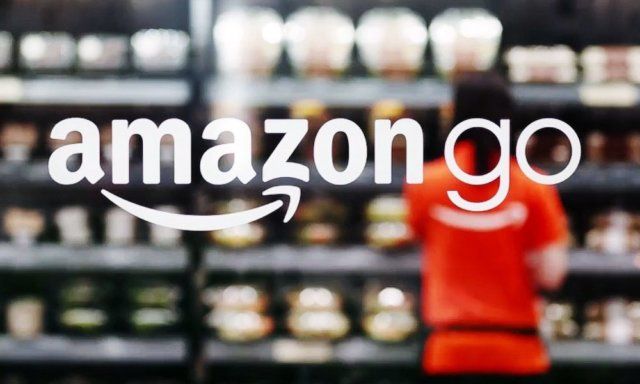دو آئی فون صارفین کے مابین وائی فائی پاس ورڈ کا اشتراک کیسے کریں
معمول کی بات یہ ہے کہ جب آپ کو پہلی بار کسی وائی فائی نیٹ ورک سے رابطہ کرنے کی ضرورت ہوتی ہے تو یہ ہے کہ پاس ورڈ طلب کریں ، ترتیبات تک رسائی حاصل کریں - وائی فائی ، نیٹ ورک کو منتخب کریں اور پاس ورڈ درج کریں۔ یہ کوئی پیچیدہ چیز نہیں ہے ، اگرچہ وائی فائی نیٹ ورک کے پاس ورڈ عام طور پر کافی پیچیدہ ہوتے ہیں اور اس کے غلط ٹائپ کرنے کا امکان بہت حقیقی ہوتا ہے ، جو آپ کو اس عمل کو ایک بار سے زیادہ دہرانے پر مجبور کرتا ہے جب تک کہ آپ اسے تمام ہندسوں سے درست نہ کریں۔
اس سے بچنے کے ل all ، تمام آئی فون میں ایک خصوصیت شامل ہوتی ہے جو آپ کو اجازت دیتی ہے کسی وائی فائی نیٹ ورک کا پاس ورڈ شیئر کریں بہت آسان طریقہ میں دوسرے آلات کے ساتھ۔ یہ خصوصیت آئی او ایس میں ایک طویل عرصے سے موجود ہے ، لیکن یہ اتنا معلوم نہیں ہے جتنا کہ اسے اس کے استعمال میں آسانی اور اس کی سہولت کی پیش کش کی جانی چاہئے۔
کیا آپ یہ جاننا پسند کریں گے کہ وائی فائی پاس ورڈ کو کسی دوسرے فون کے ہاتھ سے ٹائپ کیے بغیر کس طرح بانٹنا ہے؟ پڑھتے رہیں اور میں تفصیل سے بیان کرتا ہوں۔
میک پر سروس بیٹری

آپ کے فون سے دوسرے فون تک آپ کے وائی فائی تک رسائی کی اجازت دیتا ہے
میں اس فیچر کو آئی فون کی حیثیت سے دیکھنا چاہتا ہوں جو پہلے ہی کسی وائی فائی نیٹ ورک سے جڑا ہوا ہے ، اسکرین پر ایک ہی کلک سے دوسرے تک رسائی کی اجازت دے سکتا ہے۔
ایسا کرنے کے لئے ، پہلا کام یہ ہے کہ دونوں ڈیوائسز ایک سلسلہ میں ملتی ہیں ضروریات. پہلی بات یہ ہے کہ دونوں آلات کے پاس اپنے رابطوں میں محفوظ کردہ دوسرے کی ایپل آئی ڈی ہے ، یعنی یہ ہے کہ دوسرا آئی فون کسی معروف شخص سے ہونا چاہئے اور آپ نے اپنے فون بک میں ایپل سے وابستہ اپنا فون نمبر یا ای میل محفوظ کیا ہے۔ ID
لامحدود اسکرول کروم کو غیر فعال کریں
ایک بار جب یہ ضرورت پوری ہوجائے ، باقی وہ ہیں دونوں آلات میں بلوٹوتھ فعال ہے اور یہ کہ ان میں سے ایک وائی فائی نیٹ ورک سے منسلک ہے تاکہ رسائی کی اجازت دی جاسکے یا جو کچھ ہے ، دوسرے کے ساتھ کلید کا اشتراک کریں۔ اس کے علاوہ ، دونوں ٹیموں کو ایک دوسرے کے قریب ، 10 میٹر سے بھی کم فاصلہ ہونا ضروری ہے تاکہ وہ بلوٹوتھ کے ذریعے دکھائی دیں۔
ایک بار جب آپ ان ضروریات کو پورا کرلیں تو وائی فائی کے اشتراک کا عمل انتہائی آسان ہے۔ آپ کو ابھی فون کو کھلا رکھنا ہے جو پہلے ہی نیٹ ورک سے جڑا ہوا ہے اور دوسرے میں اس سے رابطہ قائم کرنے کی کوشش کرنا ہے۔ جب آپ یہ کریں گے تو آپ دیکھیں گے کہ آئی فون پر جو پہلے ہی سے منسلک ہے کوئی پیغام پوچھتا ہے کہ آیا آپ پاس ورڈ شیئر کرنا چاہتے ہیں۔ آپ کو ابھی بانٹیں پاس ورڈ کا بٹن دبائیں اور دوسرا ڈیوائس خود بخود وائی فائی سے جڑ جائے گا اور کلید آپ کی کیچین میں اسٹور ہوجائے گی۔
کیا آپ نہیں سوچتے ہیں آسان؟ یہ ایک بہت ہی مفید کام ہے اور یہ کہ ایپل نے اتنا فروغ نہیں دیا ، لہذا اس پر تھوڑا سا دھیان دیا گیا ہے ، لیکن یہ یقینی طور پر ایسی بات ہے جس میں جب ہم کسی دوست ، رشتہ دار ، نئے دفتر…
avast ینٹیوائرس 100 ڈسک استعمال
یہ میک ، آئی پیڈ اور آئی پوڈ ٹچ کے ساتھ بھی کام کرتا ہے
ہم نے آئی فون کے لئے اس کی وضاحت پر توجہ مرکوز کی ہے ، لیکن یہ ایپل کے دیگر آلات پر بھی دستیاب ہے۔ آپریشن کا انداز بالکل یکساں ہے اور اس کی مدد سے آپ آئی پیڈ ، آئ پاڈ ٹچ اور یہاں تک کہ میک کمپیوٹرز تک وائی فائی نیٹ ورک تک رسائی کی اجازت دے سکتے ہیں۔
میں ضروریات کو پورا کرتا ہوں لیکن میں WiFi کا اشتراک نہیں کرسکتا ہوں
اگر آپ نے پہلے ہی توثیق کردی ہے کہ آئی فون کے ایجنڈے میں آپ نے ایک دوسرے کو بچایا ہے اور یہ کہ آپ بلوٹوتھ متحرک ہیں اور وائی فائی شیئر فنکشن کام نہیں کرتا ہے تو ، آپ اس مسئلے کو حل کرنے کے لئے ان اختیارات کو آزما سکتے ہیں:
- آف کریں اور بلوٹوتھ کو آن کریں۔
- آف کریں اور وائی فائی کو آن کریں۔
- دونوں آلات دوبارہ شروع کریں۔
عام طور پر ان میں سے کچھ اعمال مسئلے کو حل کرتے ہیں۔ اگر ایسا کرنے کے بعد بھی یہ ناکام ہوجاتا ہے تو ، زیادہ تر امکان ہے کہ آپ نے ڈیٹا کو فون بُک میں محفوظ کیا ہے مماثل نہیں ہے دوسرے آئی فون نے کنفیگر کیا ہے اس پر۔ ہوسکتا ہے کہ آپ کا فون نمبر ایپل آئی ڈی سے وابستہ نہ ہو یا آپ اپنے محفوظ کردہ ای میل سے مختلف ای میل استعمال کررہے ہو۔
یہ بھی ملاحظہ کریں: فیس ٹائم: اپنے رابطوں کو پڑھنے کے لئے آسان بنانے کے لئے مزید فون نمبر اور ای میلز کا اضافہ کیسے کریں